j-lawyer.org 1.10 wird eine grundsätzliche Arbeit mit einem oder mehreren beA-Postfächern direkt aus der Anwendung heraus ermöglichen.
- Zugriff auf ein oder mehrere Postfächer
- Empfangen von Nachrichten
- Export von Nachrichten in eine Akte
- Senden von Nachrichten
- Anfordern, Abgeben oder Zurückweisen von elektronischen Empfangsbekenntnissen (eEB)
- Zugriff auf das beA-Adressverzeichnis
- Import von Gerichtsadressen
- Übernahme von Safe-IDs in vorhandene Adressen
Um vorbereitende Maßnahmen bereits jetzt zu unterstützen (bspw. die Einrichtung eines Softwarezertifikats), wird an dieser Stelle die Inbetriebnahme beschrieben.
Voraussetzungen
Aktuell ist für den Zugang zum beA ein Softwarezertifikat notwendig. Es ersetzt in der Nutzung weitgehend die beA Smartcards, und ist im Allgemeinen komfortabler anzuwenden. Bei der Nutzung in j-lawyer.org werden die Zertifikate nutzerspezifisch hinterlegt und weder Zertifikat noch Passwort gelangen in den Besitz der (nicht administrativen) Nutzer der Kanzleisoftware.
Ein Zugang per Smartcard ist für Version 1.11 geplant.
Weitere Voraussetzungen im Überblick:
- j-lawyer.org in Version 1.10 oder höher
- Vollständig in Betrieb genommenes beA-Postfach (hier nicht weiter ausgeführt, da bereits eine passive Nutzungspflicht besteht (“Empfangsbereitschaft”)).
- beA Softwarezertifikat. Das Softwarezertifikat ist nicht zum Signieren von Schriftsätzen gedacht, es ersetzt vielmehr das Hantieren mit Smartcard und Kartenleser zwecks Anmeldung am beA. Es kann zu einem Jahrespreis von 4,90 EUR unter der Bezeichnung “beA-Softwarezertifikat” bei der Bundesnotarkammer bezogen werden: https://bea.bnotk.de/bestellung/#/products/18393998. Der Erstellprozess ist hier detailliert beschrieben: https://bea.bnotk.de/documents/Anleitung_Erstellung-Softwarezertifikate.pdf Bitte unbedingt das beim Generieren des Zertifikats verwendete Passwort notieren.
- Einrichtung des Softwarezertifikats als zusätzlicher Sicherheitstoken für ein Postfach: https://www.brak.de/zur-rechtspolitik/newsletter/bea-newsletter/2016/ausgabe-2-2016-v-14122016.news.html#hl75740
Wiederholt konnte beobachtet werden, dass die beA Clientsecurity das bei der Bundesnotarkammer genutzte Zertifikatspasswort nicht akzeptierte und so ein Import des Softwarezertifikates nicht möglich war. In diesem Fall gibt es eine “Notlösung”, das Zertifikatspasswort mit Hilfe von Mozilla Firefox zu ändern. Der Prozess wurde durch die Bundesnotarkammer hier dokumentiert: https://bea.bnotk.de/documents/Softwarezertifikate_PIN_aendern_190730.pdf.
Sind alle Voraussetzungen erfüllt, so kann mit der Inbetriebnahme im j-lawyer.org Client fortgefahren werden.
Inbetriebnahme in j-lawyer.org
Im Folgenden werden die Schritte zur vollständigen Inbetriebnahme der beA-Integration beschrieben:
- Starten Sie den j-lawyer.org Client mit einem Nutzer der über administrative Berechtigungen verfügt.
- Öffnen Sie die globalen beA-Einstellungen über das Menü „Einstellungen“ und den Menüpunkt „beA (Anwaltspostfach)“. Stellen Sie die bea-Integration dort auf „an“.
- Öffnen Sie die Nutzerverwaltung: Menü “Einstellungen”, Menüpunkt “Nutzerverwaltung”.
- Markieren Sie den Nutzer, welcher mit einem oder mehreren beA-Postfächern arbeiten soll.
- Im Tab “beA” kann nun über den “…”-Knopf (“Zertifikat uploaden”) das Softwarezertifikat samt PIN/Passwort hinterlegt werden. Ist der Upload erfolgreich, so werden Seriennummer und weitere Informationen angezeigt.
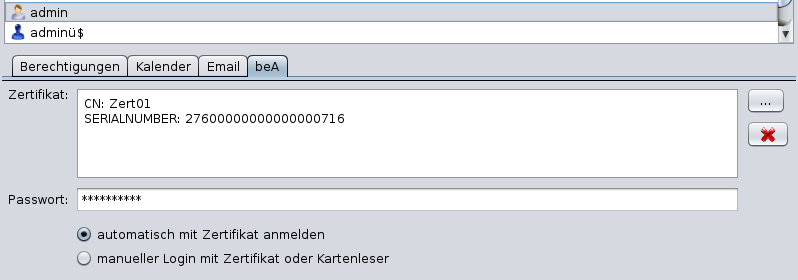
- Abschließend aktivieren Sie die automatische oder manuelle Anmeldung. Bei automatischer Anmeldung wird das beA-Postfach bereits beim Start des j-lawyer.org Clients geöffnet und auf neu eingegangene Nachrichten geprüft. Bei manueller Anmeldung muss das Postfach explizit geöffnet werden (durch Navigation zur Posteingangssicht im linken Navigationsbaum). In diesem Fall findet eine Nachfrage statt, ob mit dem hinterlegten Softwarezertifikat oder der Smartcard angemeldet werden soll.
Starten Sie ggf. den j-lawyer.org Client neu.
Fertig!
Hinweis: j-lawyer.org-Anwender nutzen die Integration auf eigenes Risiko. Das bedingt dass bspw. der korrekte Versand und Empfang nach Bedarf über die beA-Weboberfläche kontrolliert werden.
